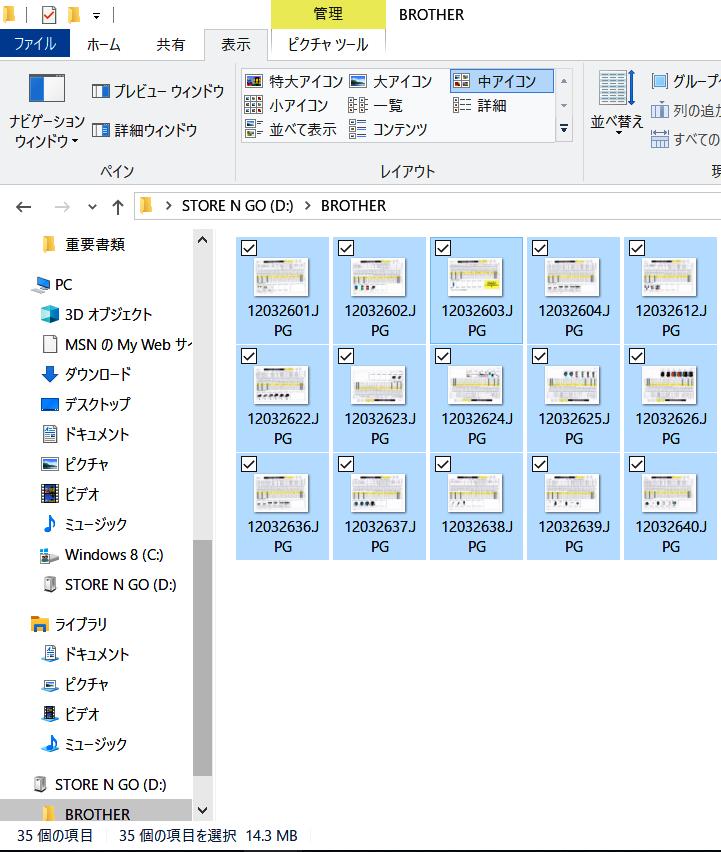ノートPC廃棄で HDDデータ消去Freeソフトを使ってみた [アプリ]
「ノートパソコンを無料回収業者に出して廃棄したいが、データが残ったまま出すのは不安」
ということで、2台をお試しでデータ消去Freeソフトを使ってみた


回収業者は何回か使ったところで、10年ぐらい存続しているので
「データ完全消去」は信用できると思えるが、試しにやってみました
お店のPCで売り上げや仕入れを管理、販促物の作成で使っていたPCなので
そのデータをを取り出したとしても、価値はないと思えるが、不安ということなので・・・・・
フォーマットしても、パーテーションで切られたボリュームを削除しても
復旧ソフトを使えば簡単に取り出せるらしいので
データ消去Freeソフトを使ってみた
HDDのデータ消去Freeソフトはいっぱいあってこれが一番いいとは言えないが
Drive-Wipe というのでやってみ

ダウンロード先
https://www.softpedia.com/get/System/Hard-Disk-Utils/MiniTool-Drive-Wipe.shtml
試す手順としては
HDDを取り出し、別のPCにUSB接続して、データ消去Freeソフトを使ってみる
9-e4b12.JPEG" width="500" border="0" align="" alt="IMG_3129.JPEG" />
まず一台目、ネジ2個を外せば、120GBのHDDは簡単に取り出せます



USB変換アダプタを使って別PCにつなぎ

実行しますが、なかなか終わらない。
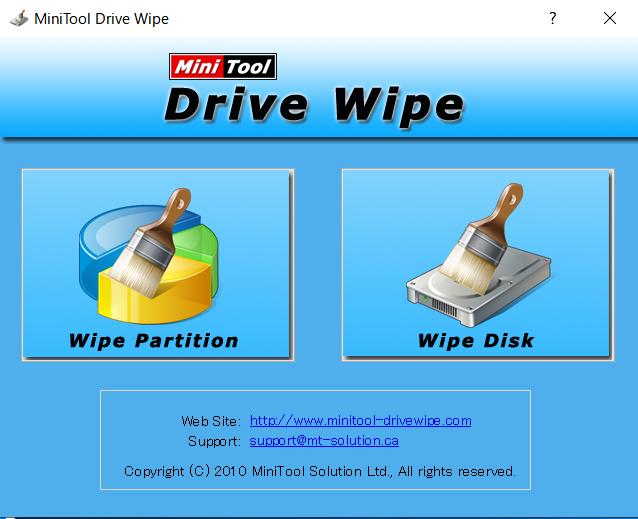
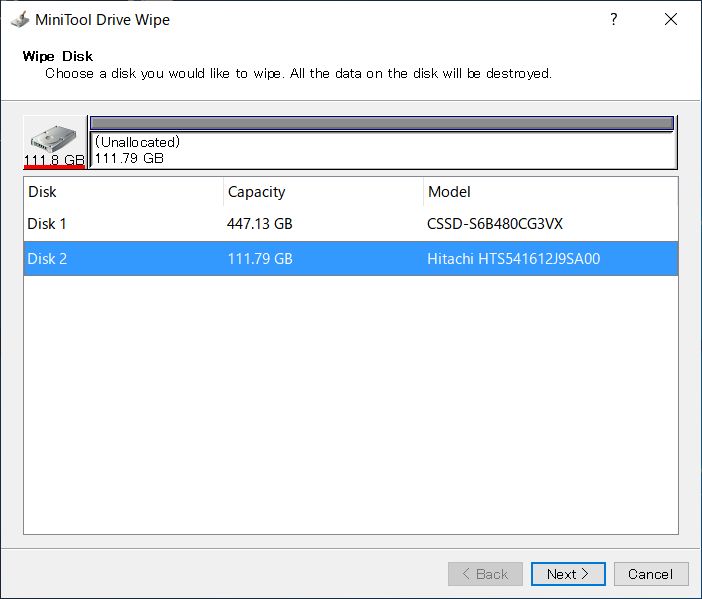


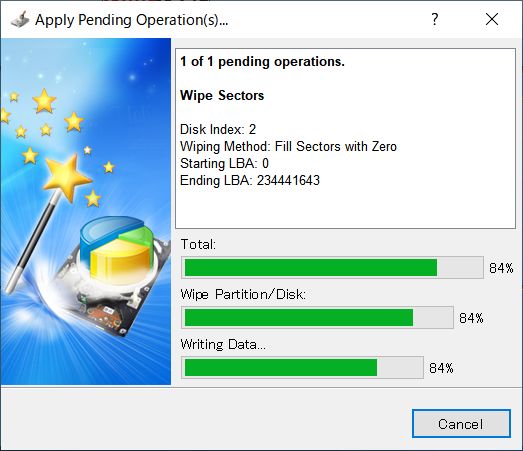
ほぼ1時間で 完了しました
HDD不要なので、もとにもどします
2台目の80GBのHDDも同じく簡単に取り出せます
1代目と同じく、USB変換アダプタを使って別PCにつなぎ
Drive-Wipe を実行します、こちらはあっけなく数十秒で完了しました
120GBのHDDが1時間かかったのは、なぜ?
HDDをもとに戻します
これで完了です
「データ完全消去」を謳う無料回収業者で、信用できるところは
データ消去しなくてもよいですが、不安な方はやってみてください
今回はお試しだったので、0を一回書き込む 一番レベルの低い ●クイック でやりましたが

より完全を望むなら、消去のレベルは一番下の ●7回上書きする のを選びます
時間はかかるかもしれませんが・・・・・
利用する予定の無料回収業者はここ↓
https://www.rcube.co.jp/
ということで、2台をお試しでデータ消去Freeソフトを使ってみた
回収業者は何回か使ったところで、10年ぐらい存続しているので
「データ完全消去」は信用できると思えるが、試しにやってみました
お店のPCで売り上げや仕入れを管理、販促物の作成で使っていたPCなので
そのデータをを取り出したとしても、価値はないと思えるが、不安ということなので・・・・・
フォーマットしても、パーテーションで切られたボリュームを削除しても
復旧ソフトを使えば簡単に取り出せるらしいので
データ消去Freeソフトを使ってみた
HDDのデータ消去Freeソフトはいっぱいあってこれが一番いいとは言えないが
Drive-Wipe というのでやってみ

ダウンロード先
https://www.softpedia.com/get/System/Hard-Disk-Utils/MiniTool-Drive-Wipe.shtml
試す手順としては
HDDを取り出し、別のPCにUSB接続して、データ消去Freeソフトを使ってみる
9-e4b12.JPEG" width="500" border="0" align="" alt="IMG_3129.JPEG" />
まず一台目、ネジ2個を外せば、120GBのHDDは簡単に取り出せます
USB変換アダプタを使って別PCにつなぎ
実行しますが、なかなか終わらない。
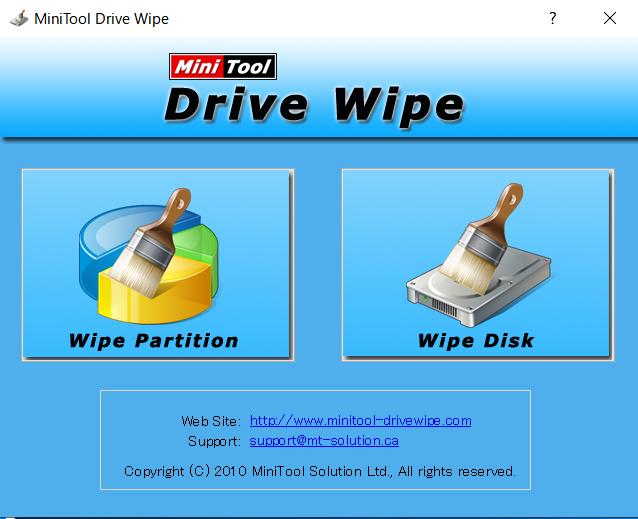
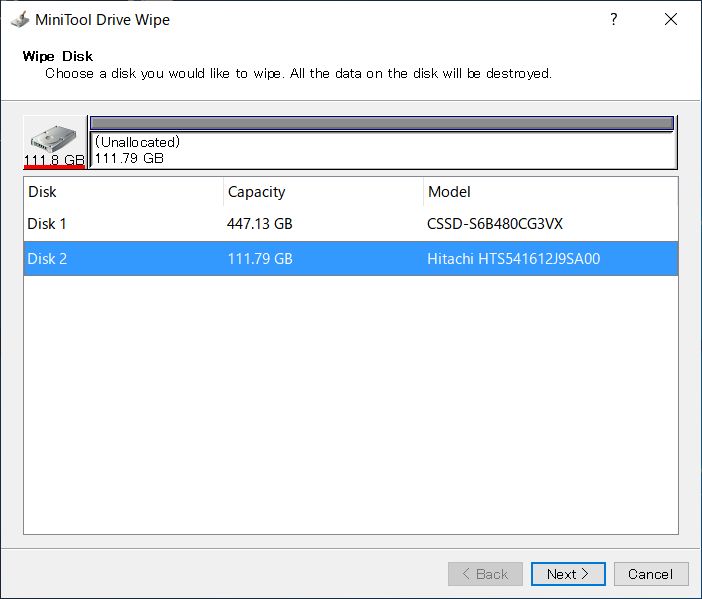


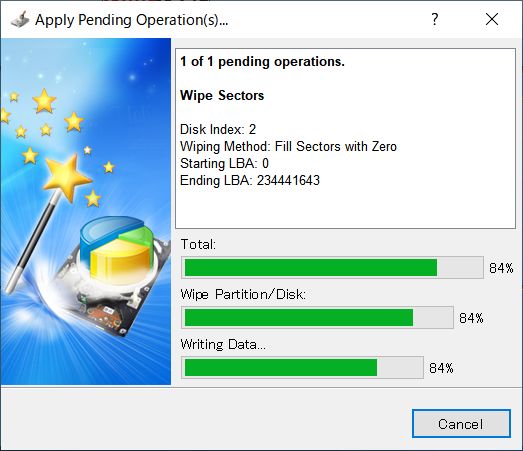
ほぼ1時間で 完了しました
HDD不要なので、もとにもどします
2台目の80GBのHDDも同じく簡単に取り出せます
1代目と同じく、USB変換アダプタを使って別PCにつなぎ
Drive-Wipe を実行します、こちらはあっけなく数十秒で完了しました
120GBのHDDが1時間かかったのは、なぜ?
HDDをもとに戻します
これで完了です
「データ完全消去」を謳う無料回収業者で、信用できるところは
データ消去しなくてもよいですが、不安な方はやってみてください
今回はお試しだったので、0を一回書き込む 一番レベルの低い ●クイック でやりましたが

より完全を望むなら、消去のレベルは一番下の ●7回上書きする のを選びます
時間はかかるかもしれませんが・・・・・
利用する予定の無料回収業者はここ↓
https://www.rcube.co.jp/
apple詐欺メールと思ったが本物だった/でもなぜ突然に? [セキュリティー]
appleからの詐欺メールかと思ったが本物でした
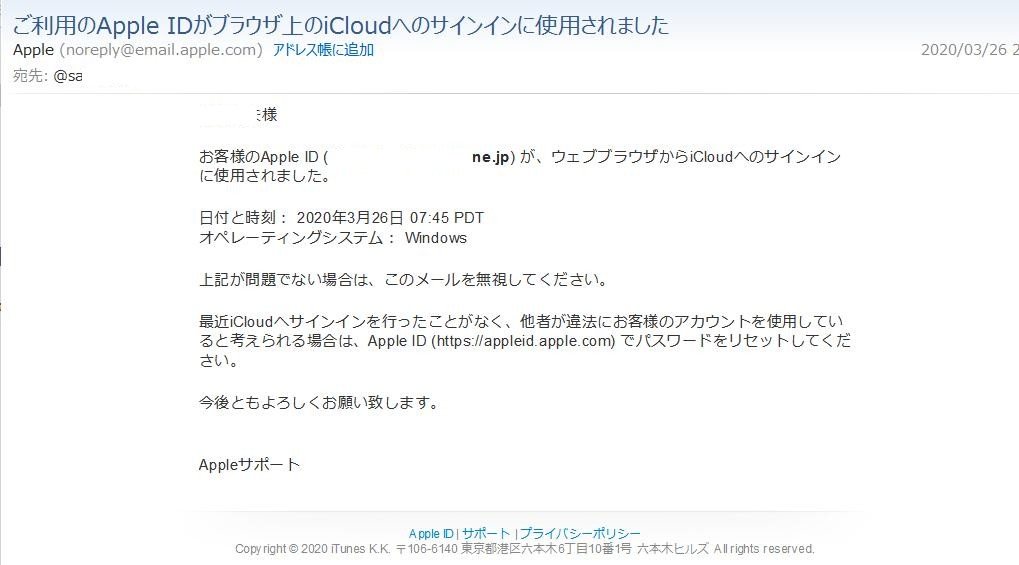
私の名前も、メールアドレスも正しいものでしたし
発信元も、リンクされているURLも本物の apple のものでした
書かれている時間が、ログインのできない電車の中とか出先と思ったのですが
「日付と時刻: 2020年3月26日 07:45 PDT」となっていまして
PDTはアメリカの「太平洋標準時間」で16時間の誤差があるらしいので
この時間帯にはログインしたかもでした
でもなぜ突然にログインのお知らせ?がくるようになったのかなぞです
数年前にも、このようなことがありましたが、すぐ来なくなりました

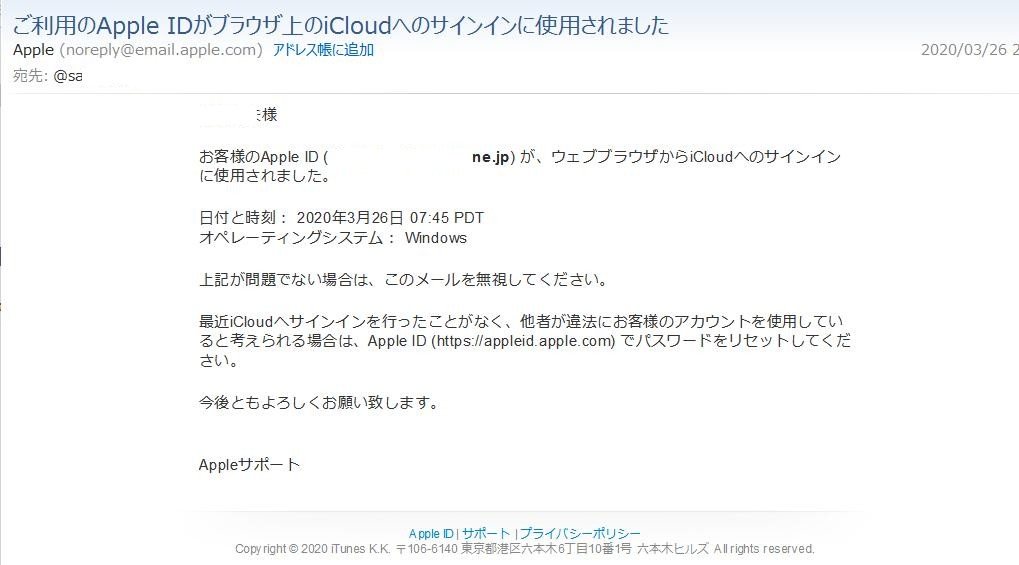
私の名前も、メールアドレスも正しいものでしたし
発信元も、リンクされているURLも本物の apple のものでした
書かれている時間が、ログインのできない電車の中とか出先と思ったのですが
「日付と時刻: 2020年3月26日 07:45 PDT」となっていまして
PDTはアメリカの「太平洋標準時間」で16時間の誤差があるらしいので
この時間帯にはログインしたかもでした
でもなぜ突然にログインのお知らせ?がくるようになったのかなぞです
数年前にも、このようなことがありましたが、すぐ来なくなりました
5Gになっても実生使用はまだ先!/適用エリアも限られる [アプリ]
キャリア各社の5G状況をネットから集めてみました
(間違っていたらご指摘ください)
5Gになって実生活はどう変わるのでしょうか
ネット上の情報を集めてみました
1.20~200倍の高速で大容量の通信が可能になる(数値理論上では)
4Gでは~1Gbpsが5Gでは~20Gbps
2時間以上の映画が数秒でダウンロードや4K/8Kの配信も
2.一定面積内の同時接続数も増大
4Gでは1平方km当たり10万台が5Gでは100万台
あらゆるものがネットとつながるIoTが加速
3.通信の遅延が少なくなる
自動運転、遠隔治療、ネットによる同時演奏ができるようになる
さらに実現できることとして
・4K.8Kでの高画質VRがリアルタイムにできる
・クラウド上でのゲーム対戦でソフトや機器を準備しなくてよいので
eスポーツがさらに盛んになる
・その都度ダウンロードしての購入でなくサブスクリプションが主流となる
ですが、5Gの実生活での使用はまだまだ先の感じがあります
適用エリアがごくごく限られているからです
東京周辺に限ると
docomoは
東京スタジアムなどの大きな競技場、羽田空港や成田空港
東京スカイツリーなど人がたくさん集まる有名な限られた場所
ドコモショプやドコモのビル
などです
https://www.nttdocomo.co.jp/binary/pdf/area/5g/5g_area.pdf
ソフトバンクは中央区・湯島・秋葉原の一部となっています
https://cdn.softbank.jp/mobile/set/common/pdf/network/area/map/5g-area.pdf
auは千代田区、中央区、調布市のごく一部の地域みたいです
https://www.au.com/content/dam/au-com/mobile/area/pdf/5g_arealist.pdf
5Gで使用される電波は周波数が高く、指向性があり届く範囲が狭い・届く距離が短いので
4Gの基地局をアンテナの数を増やした5G対応に切り替えるのと
新規で基地局を作らないとだめみたいです
料金プランですが
キャリア各社の5G状況をネットから集めてみました


(間違っていたらご指摘ください)
5Gになって実生活はどう変わるのでしょうか
ネット上の情報を集めてみました
1.20~200倍の高速で大容量の通信が可能になる(数値理論上では)
4Gでは~1Gbpsが5Gでは~20Gbps
2時間以上の映画が数秒でダウンロードや4K/8Kの配信も
2.一定面積内の同時接続数も増大
4Gでは1平方km当たり10万台が5Gでは100万台
あらゆるものがネットとつながるIoTが加速
3.通信の遅延が少なくなる
自動運転、遠隔治療、ネットによる同時演奏ができるようになる
さらに実現できることとして
・4K.8Kでの高画質VRがリアルタイムにできる
・クラウド上でのゲーム対戦でソフトや機器を準備しなくてよいので
eスポーツがさらに盛んになる
・その都度ダウンロードしての購入でなくサブスクリプションが主流となる
ですが、5Gの実生活での使用はまだまだ先の感じがあります
適用エリアがごくごく限られているからです
東京周辺に限ると
docomoは
東京スタジアムなどの大きな競技場、羽田空港や成田空港
東京スカイツリーなど人がたくさん集まる有名な限られた場所
ドコモショプやドコモのビル
などです
https://www.nttdocomo.co.jp/binary/pdf/area/5g/5g_area.pdf
ソフトバンクは中央区・湯島・秋葉原の一部となっています
https://cdn.softbank.jp/mobile/set/common/pdf/network/area/map/5g-area.pdf
auは千代田区、中央区、調布市のごく一部の地域みたいです
https://www.au.com/content/dam/au-com/mobile/area/pdf/5g_arealist.pdf
5Gで使用される電波は周波数が高く、指向性があり届く範囲が狭い・届く距離が短いので
4Gの基地局をアンテナの数を増やした5G対応に切り替えるのと
新規で基地局を作らないとだめみたいです
料金プランですが
キャリア各社の5G状況をネットから集めてみました

アゴ下の硬いひげにはPanasonicのラムダッシュ(リニアモータ)が良い [家電]
アゴ下にも硬いひげが生えているので
シェイバーは長年 Panasonic=パナソニックの「ラムダッシュ」(リニアモータ)シリーズです
たまにブラウンとかフィリップスとかに浮気しましたがやっぱりラムダッシュがいいです
使っていたのが、切れにくくなったので、替え刃を買おうと思いましたが
それが 4,000円 ほどするので、後 2,000円 足すと本体が買えるじゃんと思い
充電の持ちも短くなっていたので、ラムダッシュの一番安いのを買いました
高速の動作音と、チッチッと切れる音が帰ってきました
気持ち良く剃れて、肌もスベスベです

3枚刃の一番安いので ES-ST21 の復刻モデル
Amazon のダボール色の簡易パッケージ フラストレーション フリー のものです
同じ3枚刃の一番高いのはこれですが、刃は同じもののようなので
一番安いのでいいかと判断しました
シェイバー単体としては 5枚刃 のこれが一番高いもののようで
肌に負担をかけない深剃りにはシリーズの中ではこれがいいみたいです
シェイバーは長年 Panasonic=パナソニックの「ラムダッシュ」(リニアモータ)シリーズです
たまにブラウンとかフィリップスとかに浮気しましたがやっぱりラムダッシュがいいです
使っていたのが、切れにくくなったので、替え刃を買おうと思いましたが
それが 4,000円 ほどするので、後 2,000円 足すと本体が買えるじゃんと思い
充電の持ちも短くなっていたので、ラムダッシュの一番安いのを買いました
高速の動作音と、チッチッと切れる音が帰ってきました
気持ち良く剃れて、肌もスベスベです

3枚刃の一番安いので ES-ST21 の復刻モデル
Amazon のダボール色の簡易パッケージ フラストレーション フリー のものです
同じ3枚刃の一番高いのはこれですが、刃は同じもののようなので
一番安いのでいいかと判断しました
シェイバー単体としては 5枚刃 のこれが一番高いもののようで
肌に負担をかけない深剃りにはシリーズの中ではこれがいいみたいです
「auでんき」の割引が少ない/「au家族でんき割」の条件が厳しくキャンセル [家電]
「auでんき」の割引があまり無いのと
2,000円/月×12か月=24,000円割引の「au家族でんき割」を受けるためにエントリーしたのですが
条件が厳しいので申し込みをキャンセルしました

「auでんき」の割引額をシミュレーションしてみると
7,200円→6,900円ぐらいと 300円 位しか安くなりません
また、うちは温水器で深夜料金も契約しているのですが、対象外です
また「au家族でんき割」を受ける条件がややこしく厳しくてやめました
下の条件にはっきり書かれていませんが
iPhoneで旧 auピタットプラス(スーパーカケホ)プランV(2年契約)になっているので
新auピタットプラン でないと条件にあてはまらとのこと
2年契約を解除するので現状の割引が受けられなくなりそうなので
申し込みキャンセルしました
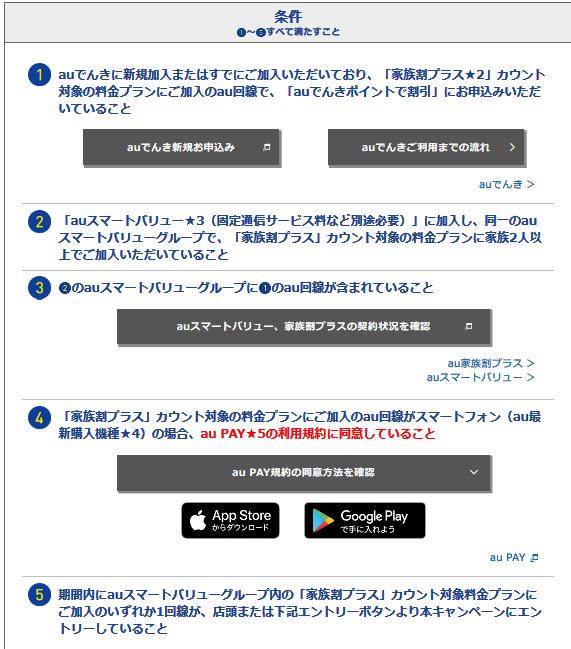

2,000円/月×12か月=24,000円割引の「au家族でんき割」を受けるためにエントリーしたのですが
条件が厳しいので申し込みをキャンセルしました

「auでんき」の割引額をシミュレーションしてみると
7,200円→6,900円ぐらいと 300円 位しか安くなりません
また、うちは温水器で深夜料金も契約しているのですが、対象外です
また「au家族でんき割」を受ける条件がややこしく厳しくてやめました
下の条件にはっきり書かれていませんが
iPhoneで旧 auピタットプラス(スーパーカケホ)プランV(2年契約)になっているので
新auピタットプラン でないと条件にあてはまらとのこと
2年契約を解除するので現状の割引が受けられなくなりそうなので
申し込みキャンセルしました
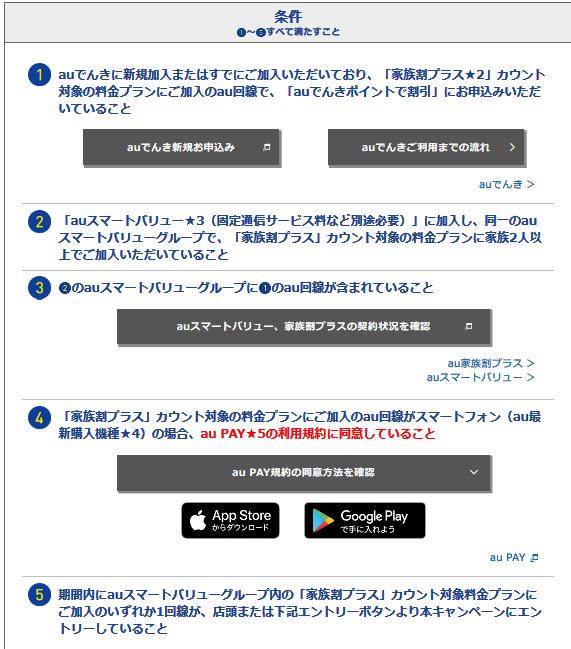
迷惑メールの件数が1日10件/AmazonとLineとついた件名が多いね/2月1日から3月20日までで66件 [セキュリティー]
迷惑メールの件数が1日平均10件ぐらいです
AmazonとLineとついた偽のフィッシングメールが多いです
2月1日から3月20日までで66件なので、おおよそ1日10件以上です
他、楽天・Apple等も若干
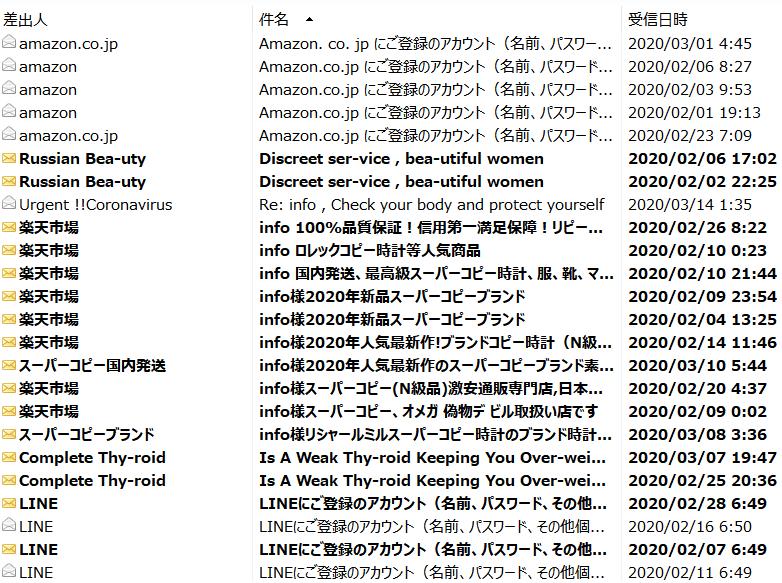
最新のメールがこれです、企業からのメールにしては簡単すぎます
送信元のアドレスも line ではないです
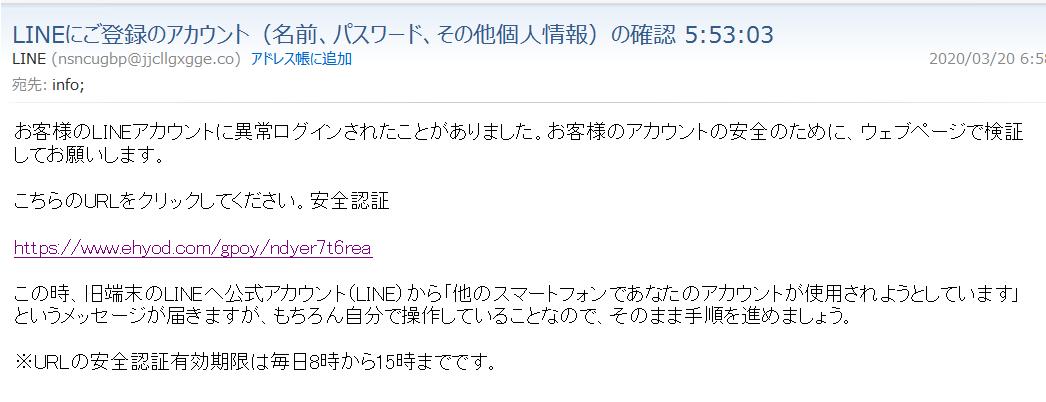
絶対やってはいけないこと ですが
書かれているURLをクリックするとこんな画面になりました
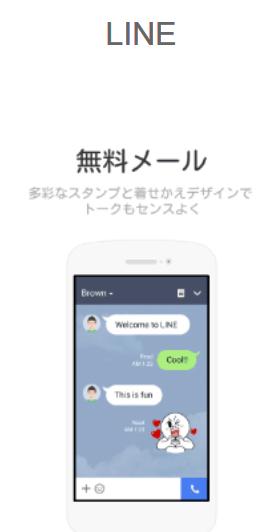
絶対やってはいけませんよ

AmazonとLineとついた偽のフィッシングメールが多いです
2月1日から3月20日までで66件なので、おおよそ1日10件以上です
他、楽天・Apple等も若干
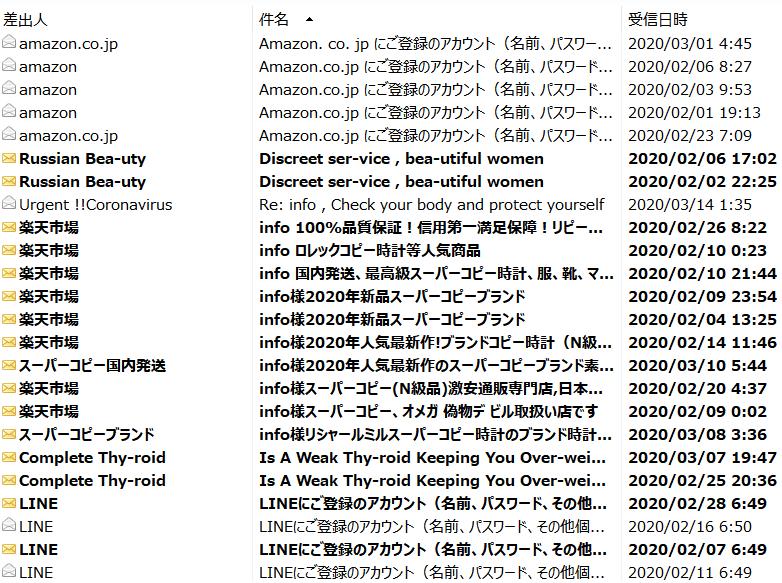
最新のメールがこれです、企業からのメールにしては簡単すぎます
送信元のアドレスも line ではないです
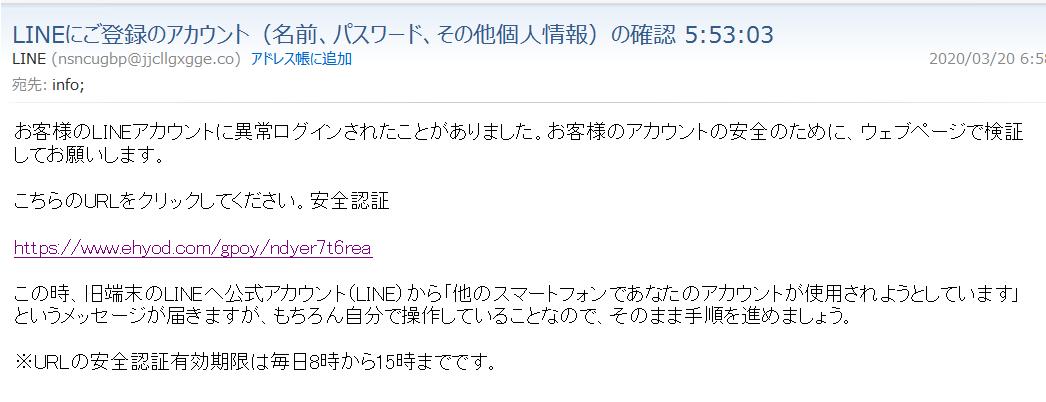
絶対やってはいけないこと ですが
書かれているURLをクリックするとこんな画面になりました
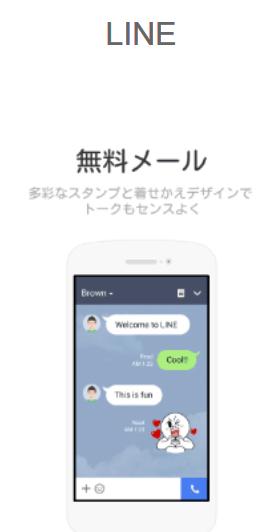
絶対やってはいけませんよ
超簡単!ママチャリの前ブレーキワイヤー交換 [家電]
画像なしですけど
ママチャリの、前ブレーキのワイヤー交換は、結構簡単でした
ある日、前ブレーキ、ぎゅっと握ったら、プッチンと切れました
なので、前ブレーキのワイヤー注文しました
購入のポイントは
1、元付いていた長さと同じワイヤーを購入する
2、同じ色を購入する
3、インナーワイヤーのエンドキャップとアウタケーブルのーキャップも
セットになったものを購入する
購入したインナーワイヤーの長さは 50mm 長かったのですが、ギリ許容範囲でした
中に入っている、金属の細い針金を撚ったものをインナーワイヤー(あるいはケーブル)
長いと、切るのには、ワイヤーカッターが絶対に必要で、ペンチとかニッパーでは切られません
まともに使えるワイヤーカッターは、1回しか使わないのに 2,000円ぐらいとワイヤーより高い
長さは、このインナーワイヤーを切らなくていい長さを選ぶことが、絶対必要です
外側のアウターケーブルの端にはめるエンドキャップと
中に入っているワイヤーのエンドキャップのセットものを購入してください
別に買うと、数十個単位とかで売っているものしかありませんので


これが↓完成形です

交換のやりかたは、下の動画を参考にしたらよいかと思います
https://youtu.be/FAuKnCoah7Y

ママチャリの、前ブレーキのワイヤー交換は、結構簡単でした
ある日、前ブレーキ、ぎゅっと握ったら、プッチンと切れました
なので、前ブレーキのワイヤー注文しました
購入のポイントは
1、元付いていた長さと同じワイヤーを購入する
2、同じ色を購入する
3、インナーワイヤーのエンドキャップとアウタケーブルのーキャップも
セットになったものを購入する
購入したインナーワイヤーの長さは 50mm 長かったのですが、ギリ許容範囲でした
中に入っている、金属の細い針金を撚ったものをインナーワイヤー(あるいはケーブル)
長いと、切るのには、ワイヤーカッターが絶対に必要で、ペンチとかニッパーでは切られません
まともに使えるワイヤーカッターは、1回しか使わないのに 2,000円ぐらいとワイヤーより高い
長さは、このインナーワイヤーを切らなくていい長さを選ぶことが、絶対必要です
外側のアウターケーブルの端にはめるエンドキャップと
中に入っているワイヤーのエンドキャップのセットものを購入してください
別に買うと、数十個単位とかで売っているものしかありませんので


これが↓完成形です

交換のやりかたは、下の動画を参考にしたらよいかと思います
https://youtu.be/FAuKnCoah7Y
ミュージックのアイコンが変?Windows10更新でアイコンデザインや更新準備完了の表示が新しくなった [Windows]
最近のWindows10更新でmicrosoftのアプリのアイコンデザインや
Windowsの更新準備完了の表示が新しくなりました
ファイルアイコンが見たことのないデザインになっていたので
ミュージックとビデオのアイコンがおかしい
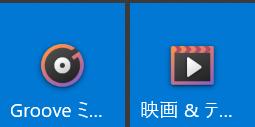
「起動するプログラムを、勝手にダウンロードされた変なものに変えてしまったか?」
と思ったが、Windows10の更新で変わっていました
Officeのアイコンも変わりましたし他もに変わっていくようです
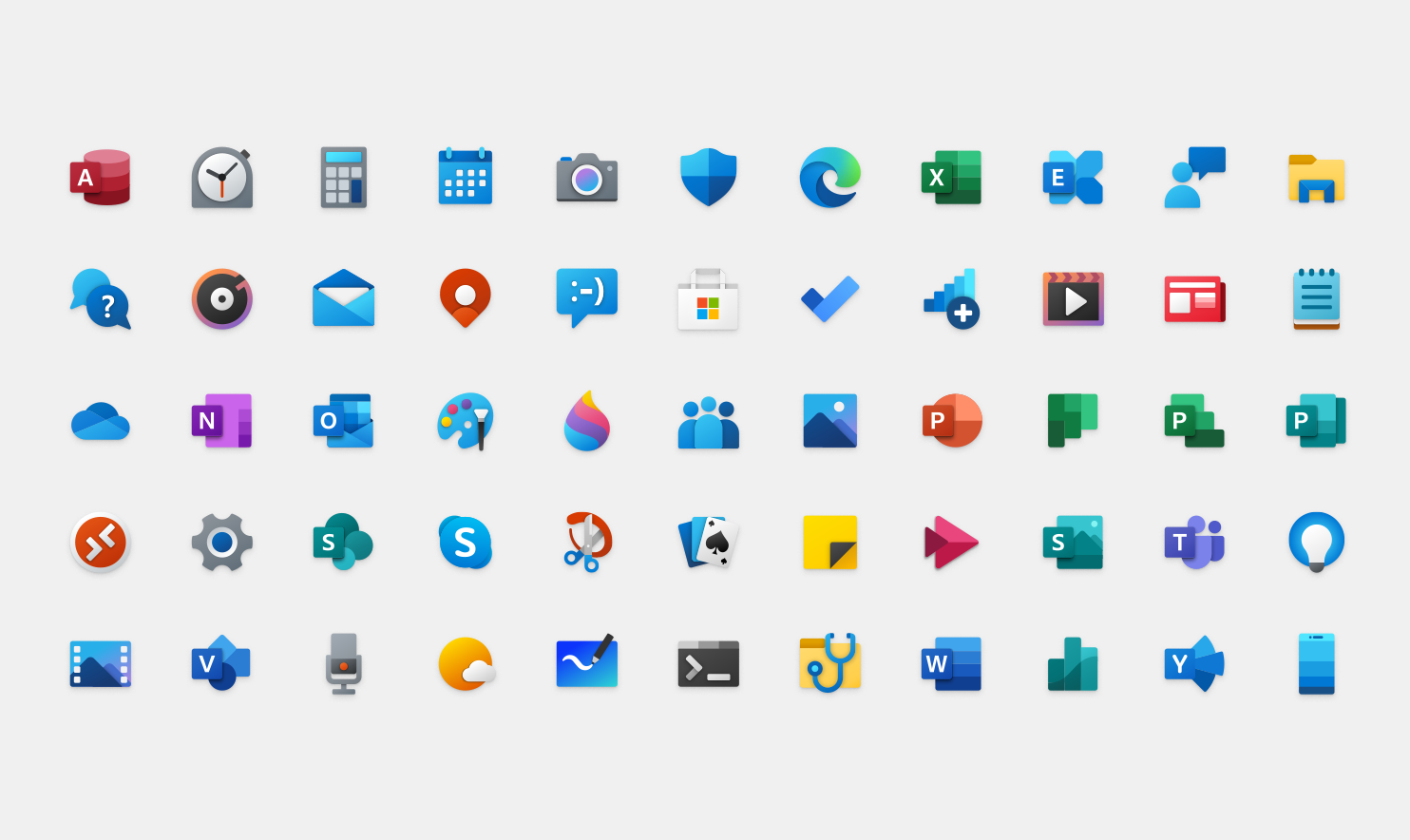
そしてWindows10の更新の準備ができたことを知らせる表示も変わりました
タスクバーになにやらちいさなオレンジ色の黄色い丸が

電源メニューにおなじみの
更新してシャットダウンと更新して再起動があるので
このオレンジ色の小さな丸は「Windowsの更新準備ができた印」でした
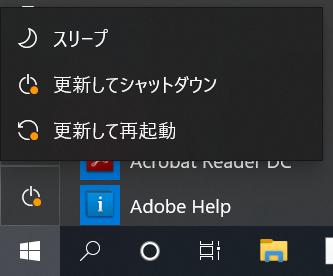

Windowsの更新準備完了の表示が新しくなりました
ファイルアイコンが見たことのないデザインになっていたので
ミュージックとビデオのアイコンがおかしい
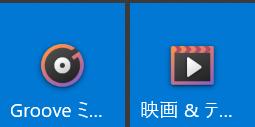
「起動するプログラムを、勝手にダウンロードされた変なものに変えてしまったか?」
と思ったが、Windows10の更新で変わっていました
Officeのアイコンも変わりましたし他もに変わっていくようです
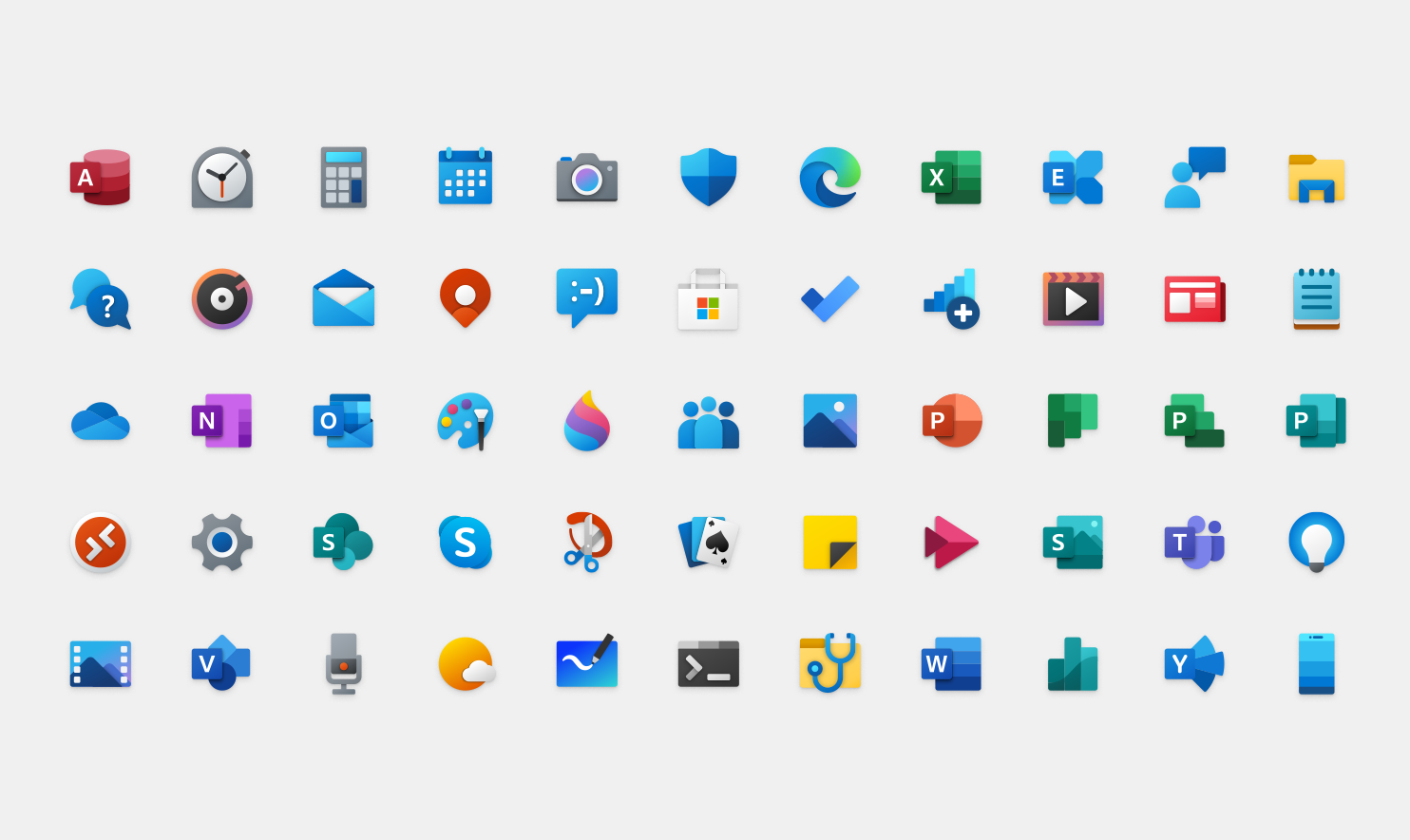
そしてWindows10の更新の準備ができたことを知らせる表示も変わりました
タスクバーになにやらちいさなオレンジ色の黄色い丸が
電源メニューにおなじみの
更新してシャットダウンと更新して再起動があるので
このオレンジ色の小さな丸は「Windowsの更新準備ができた印」でした
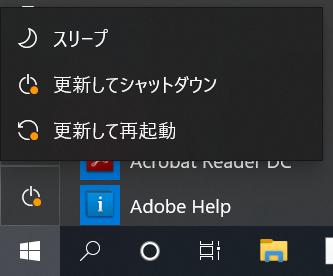
ワイヤレスディスプレイアダプタは不安定/やはりHDMIケーブルが確実 [デバイス]
PCやスマホをTVで見るためにはワイヤレスと、ケーブル接続があります
ワイヤレスディスプレイアダプタはうっとうしいケーブルがないので
PCの置く場所を選ばない、ケーブルがないのでインテリア的に見栄えが良いという点です
Windows10のパソコンで使えるのはこれ
スマートフォンならこれ
ですが
ワイヤレスディスプレイアダプタはやは動作が不安定なようで
PCやスマホの画面をTVで見るにはやはりHDMIケーブルが確実でしょう
ワイヤレスディスプレイアダプタのレビューを見ると
接続環境によるでしょうが、問題なく動作している場合もありますが
不安定だというレビューが結構あります
1.つながらない、切れる
2.再生に遅延がある、コマ落ちする、かくかくする
3.熱を持つので不安
これを解消するには
1.ファームウエアを常に最新のものにする
2.電源はTVのUSBからでなく、別に1A以上のアダプターからとる
などでしょうか
でもこれをしても解決しない場合があるらしいです
なので、やっぱりTV画面で大きく見るなら「HDMI」ケーブルです
壁紙の下の方に貼ってある、「巾木」に沿って配線すれば幾分目立たなくなります

また、ケーブルをかくす「モール」もにすればもっと目立たなくなります

TVのHDMI差し込み口が一個しかなくて空いていない場合は「分配器」を使います
リモコンを使わないなら、電源は不要のようです
私はケーブルがそんなに気にならないので、ケーブルを束ねる針金の入ったビニタイを
ホッチキス2回止で壁につけています
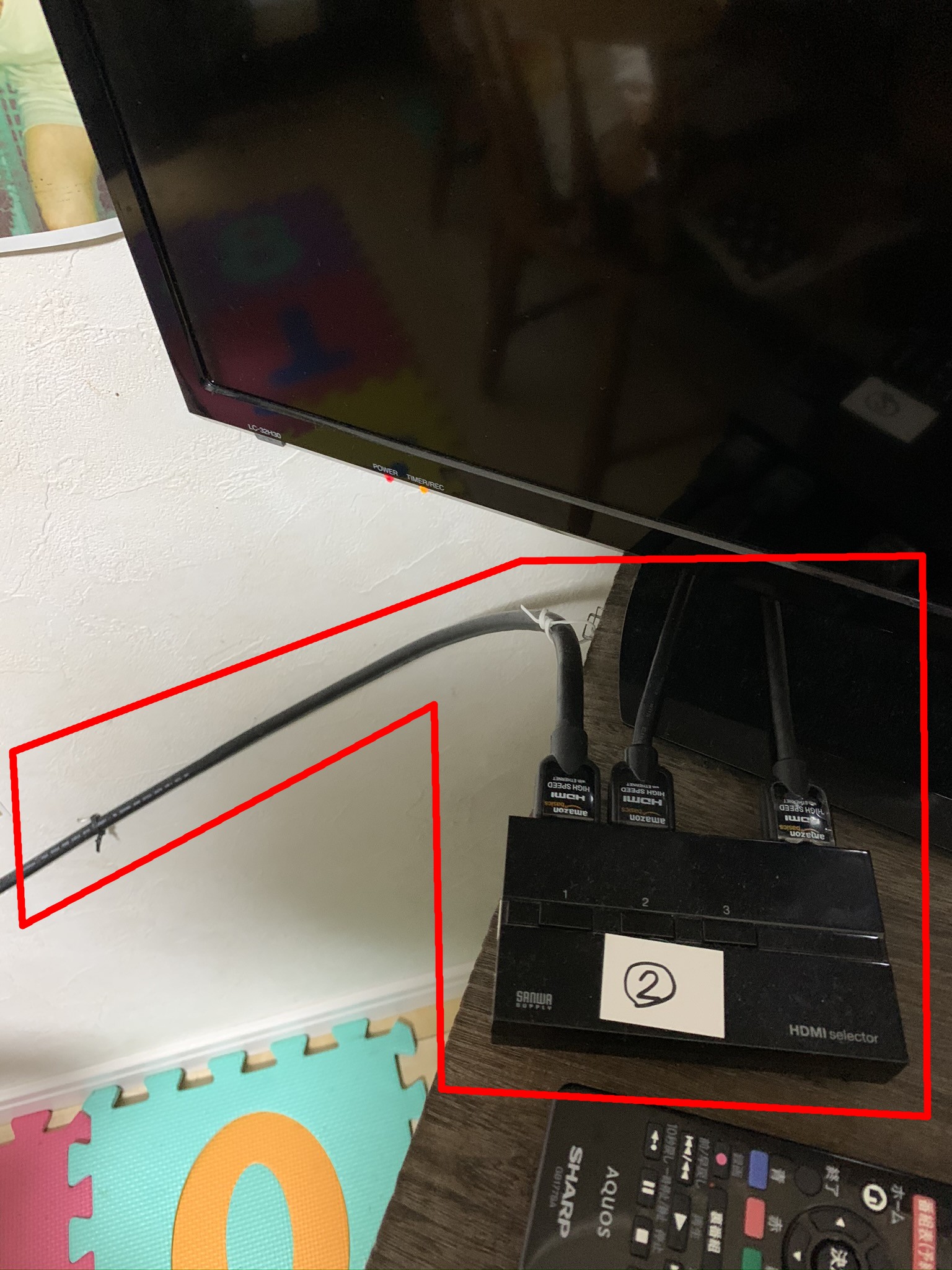

ワイヤレスディスプレイアダプタはうっとうしいケーブルがないので
PCの置く場所を選ばない、ケーブルがないのでインテリア的に見栄えが良いという点です
Windows10のパソコンで使えるのはこれ
スマートフォンならこれ
ですが
ワイヤレスディスプレイアダプタはやは動作が不安定なようで
PCやスマホの画面をTVで見るにはやはりHDMIケーブルが確実でしょう
ワイヤレスディスプレイアダプタのレビューを見ると
接続環境によるでしょうが、問題なく動作している場合もありますが
不安定だというレビューが結構あります
1.つながらない、切れる
2.再生に遅延がある、コマ落ちする、かくかくする
3.熱を持つので不安
これを解消するには
1.ファームウエアを常に最新のものにする
2.電源はTVのUSBからでなく、別に1A以上のアダプターからとる
などでしょうか
でもこれをしても解決しない場合があるらしいです
なので、やっぱりTV画面で大きく見るなら「HDMI」ケーブルです
壁紙の下の方に貼ってある、「巾木」に沿って配線すれば幾分目立たなくなります

また、ケーブルをかくす「モール」もにすればもっと目立たなくなります

TVのHDMI差し込み口が一個しかなくて空いていない場合は「分配器」を使います
リモコンを使わないなら、電源は不要のようです
私はケーブルがそんなに気にならないので、ケーブルを束ねる針金の入ったビニタイを
ホッチキス2回止で壁につけています
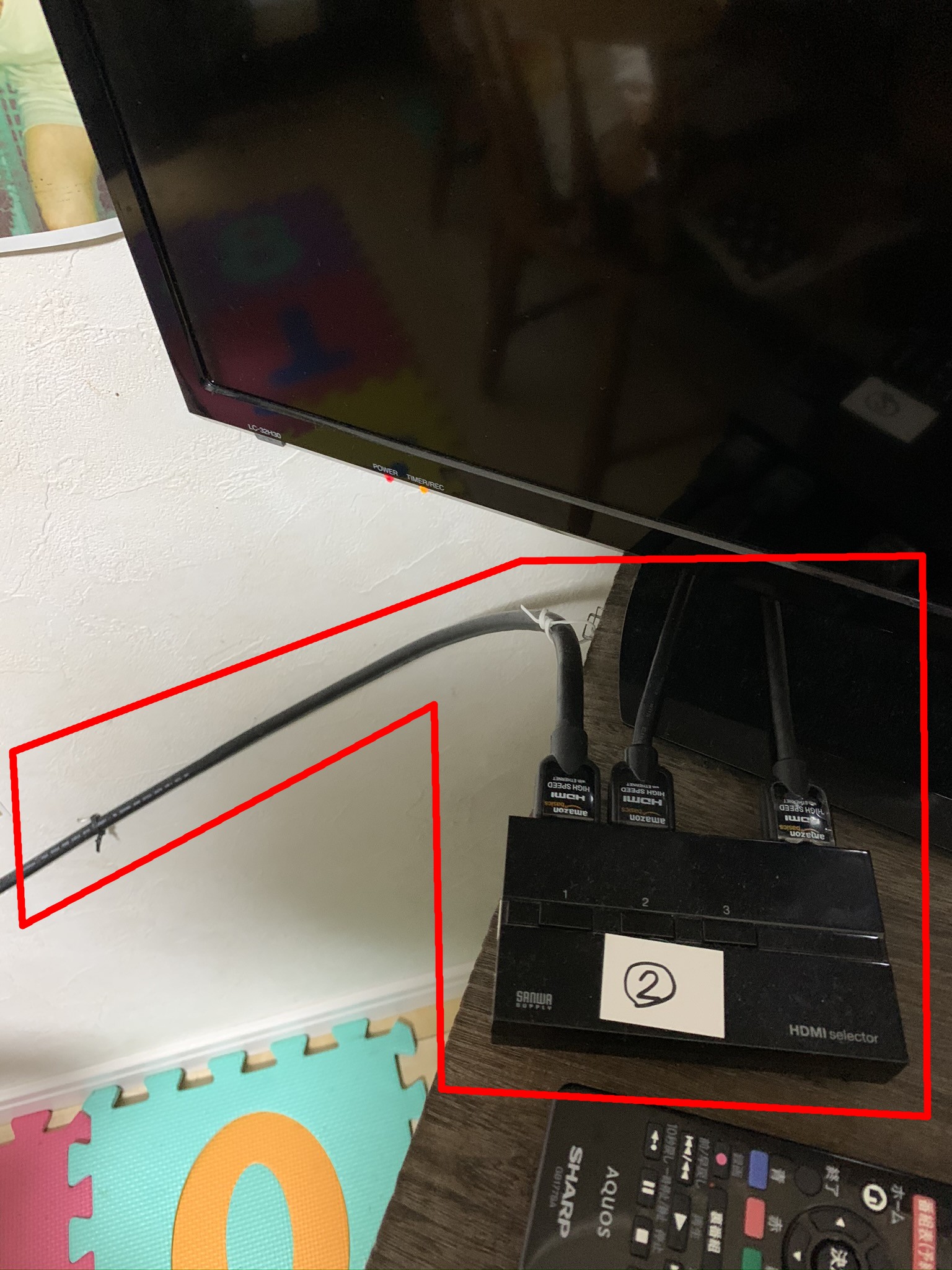
超簡単!縦の画像複数枚を一気に横にする方法 [セキュリティー]
数十枚の文字と画像の混じった書類等をスキャンしましたが
横に見る物なのに複合機のスキャナーのガラス面には縦に置くために
画像を回転しなくてはなりません
でも、大丈夫です、windowsには画想をいっきに回転する機能があります
超簡単です
一例ですが
brotherの原稿自動送り機能でスキャンするとこのように
フォルダが自動で作成されて保存されます
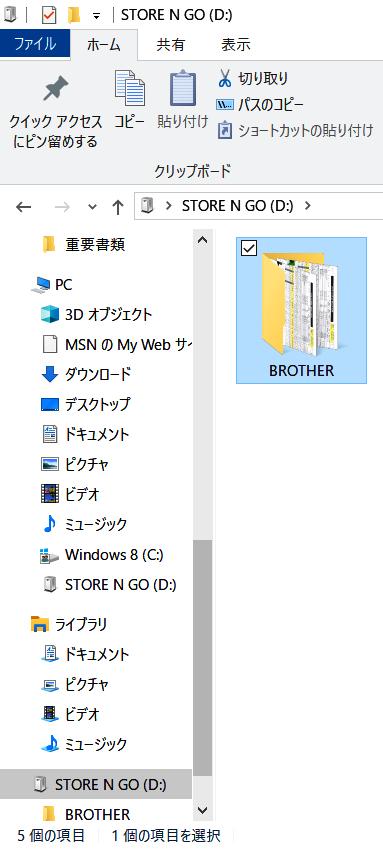
このようにスキャンされるので、横で見る書る画像は回転しないといけません
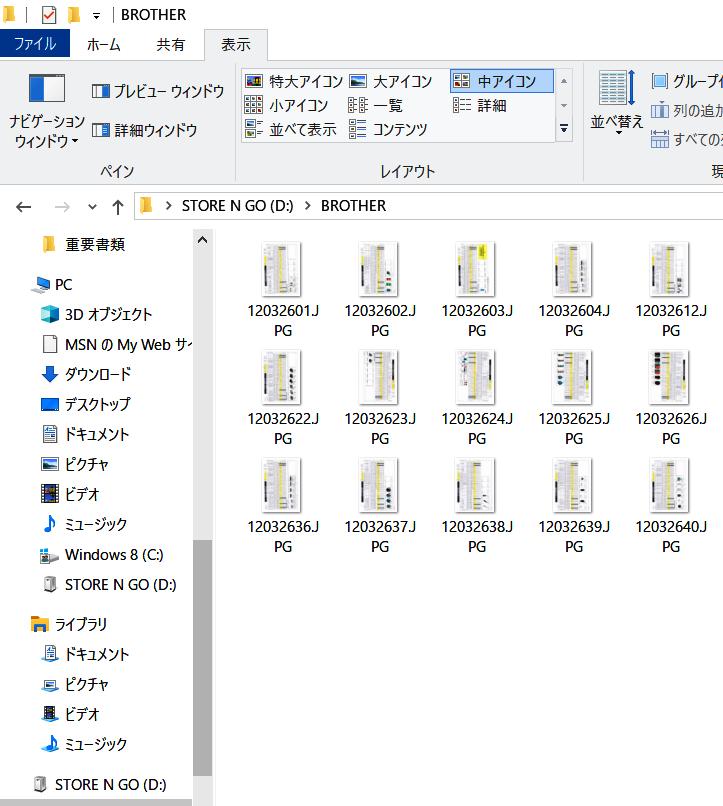
「Ctrlキー」を押しながら「Aキー」を押してすべてを選択します
選択されたアイコンで(ここポイントです)右クリックして
「右に回転」を選びます(上下逆に置いた場合は「左に回転」)
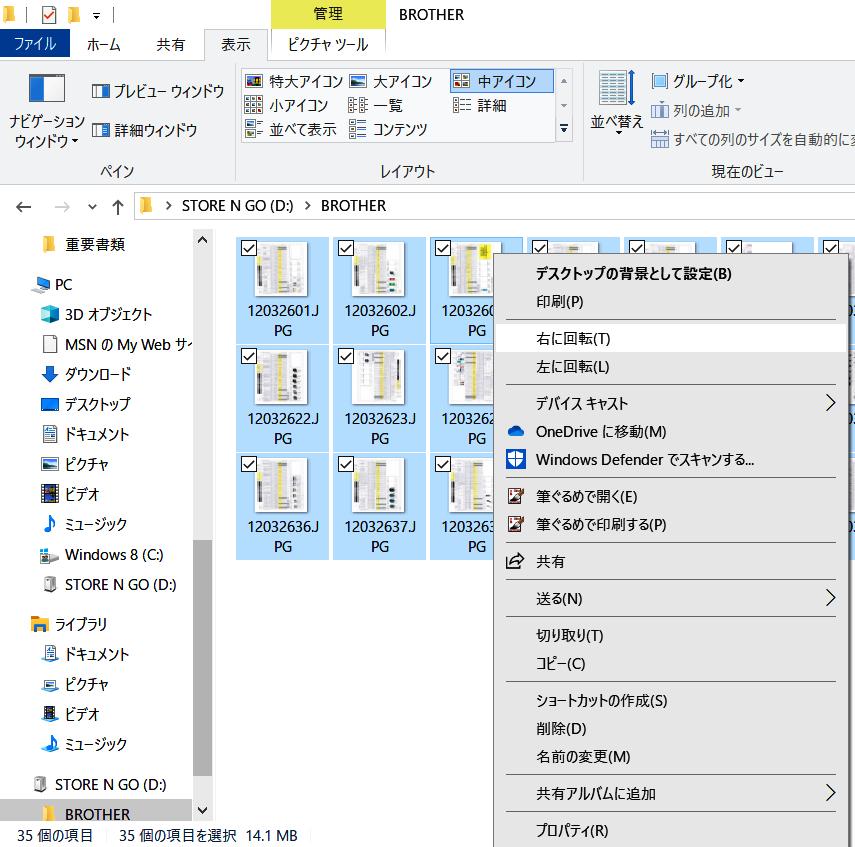
一気にすべてが横になります
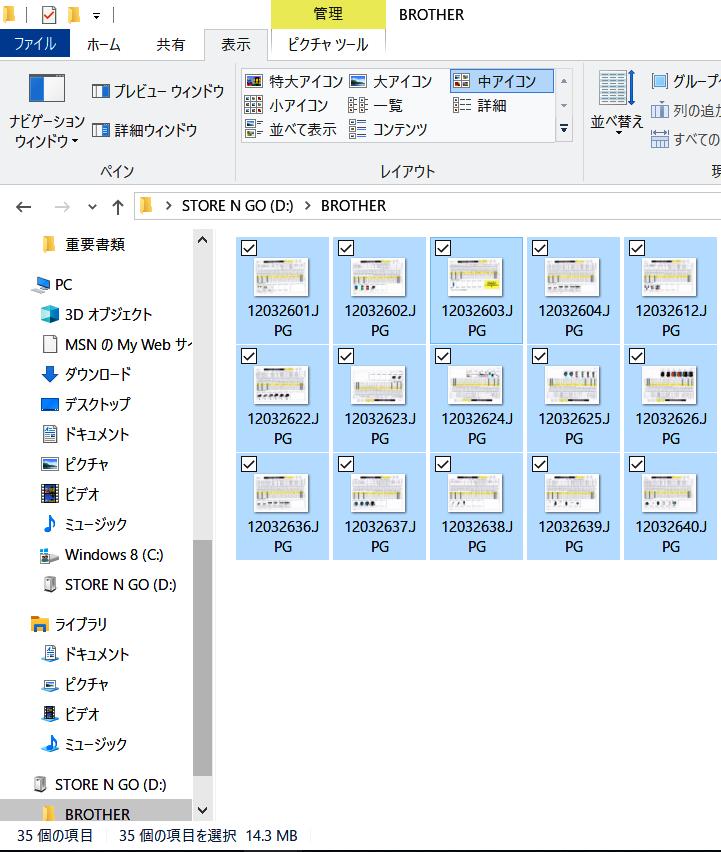

横に見る物なのに複合機のスキャナーのガラス面には縦に置くために
画像を回転しなくてはなりません
でも、大丈夫です、windowsには画想をいっきに回転する機能があります
超簡単です
一例ですが
brotherの原稿自動送り機能でスキャンするとこのように
フォルダが自動で作成されて保存されます
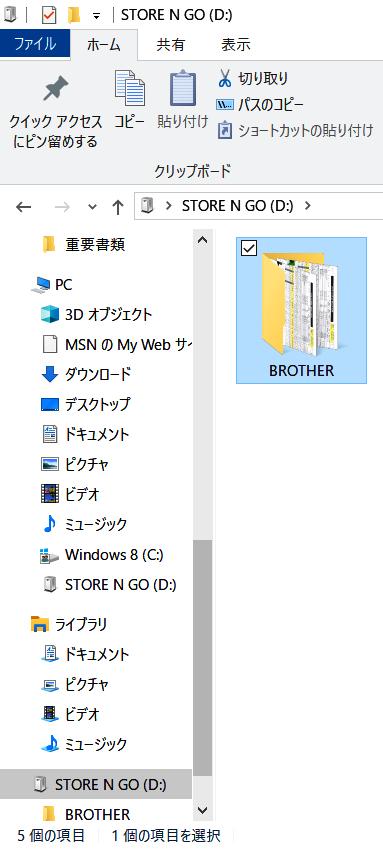
このようにスキャンされるので、横で見る書る画像は回転しないといけません
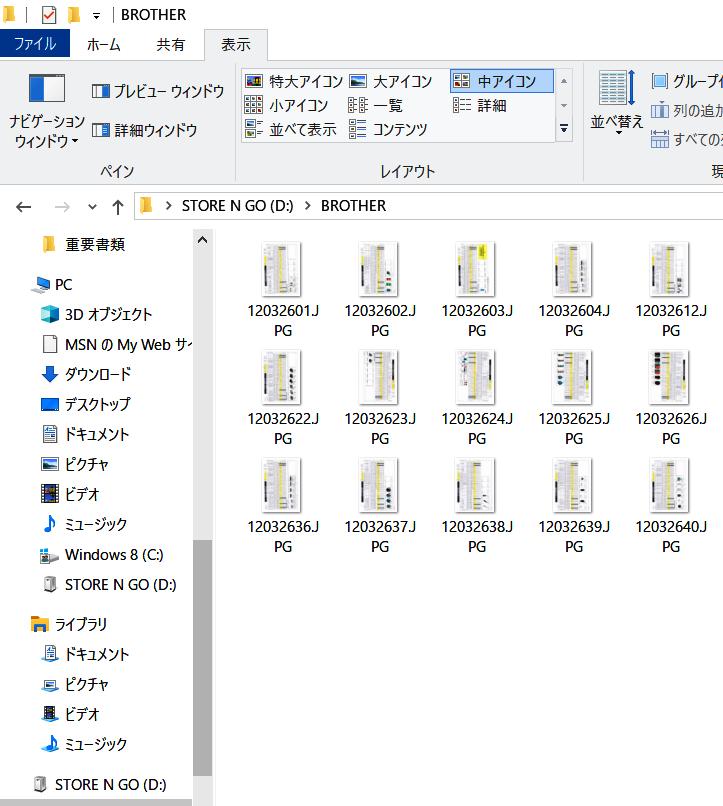
「Ctrlキー」を押しながら「Aキー」を押してすべてを選択します
選択されたアイコンで(ここポイントです)右クリックして
「右に回転」を選びます(上下逆に置いた場合は「左に回転」)
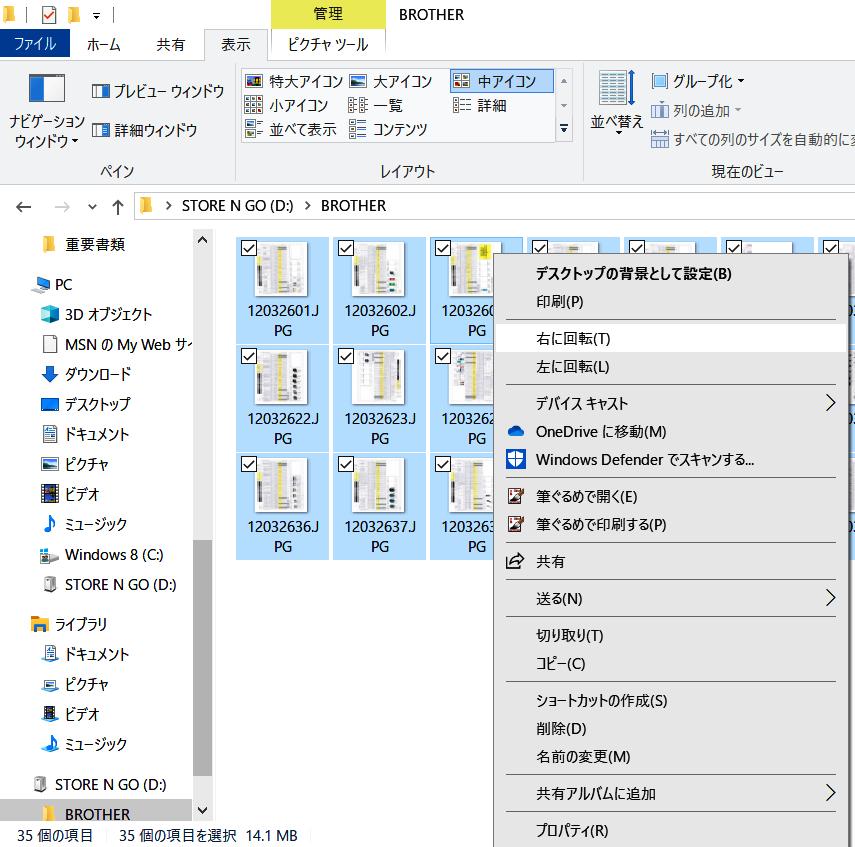
一気にすべてが横になります